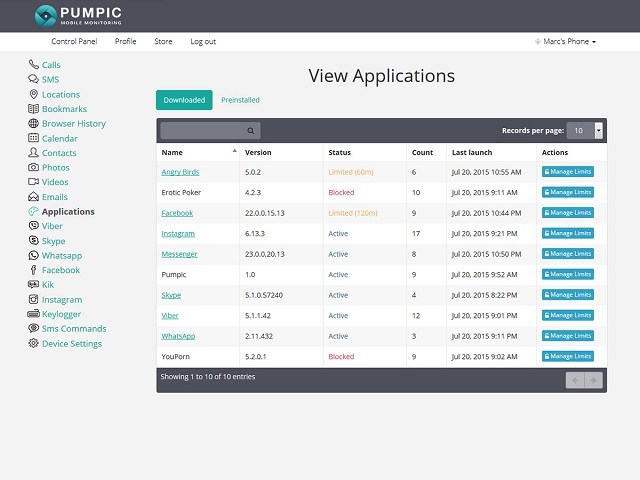5 semplici modi per impostare il controllo genitori su Android Phone
I bambini sono incredibilmente in grado di utilizzare i telefoni cellularimodi intelligenti in questi giorni. Non ci vorrà un secondo per raggiungere qualsiasi cattiva tentazione quando navigano in Internet. Inoltre, è possibile entrare in qualsiasi argomento improprio che può non essere adatto a loro. Osservando i bambini che vengono sempre agganciati al telefono, qualsiasi genitore può facilmente agitarsi sulla questione. Pertanto, la necessità del controllo parentale Android è metà della battaglia. Questo è ciò che ti familiarizzeremo all'interno di questo articolo. Dimostreremo alcuni modi in cui puoi configurare app gratuite per il controllo parentale per dispositivi Android. Dai un'occhiata alle sezioni seguenti e sistemati.
- Metodo 1: utilizzare Google Family Link
- Metodo 2: utilizzo del benessere digitale Android
- Metodo 3: aggiungere un nuovo utente con profilo limitato
- Metodo 4: imposta il Controllo genitori in Google Play Store
- Metodo 5: utilizzare un'app Android Parental Control
Metodo 1: utilizzare Google Family Link
Google Family Link è il pugno con cui iniziamo la lista. Utilizzando questa app per il controllo genitori di Android, puoi semplicemente creare un account per tuo figlio e controllare le app utilizzate da loro.
Passo 1. Scarica e avvia l'app sul tuo dispositivo. Premi "Inizia". Quindi, clicca su "Imposta Family Link" e segui le istruzioni per l'installazione. È possibile che vengano poste alcune domande relative al dispositivo compatibile o all'account del bambino.
Passaggio 2. Successivamente, inserisci i dettagli relativi a tuo figlio. Successivamente, seleziona il nome utente Gmail e inserisci la password seguita da "Avanti". Quindi, accetta i seguenti termini e condizioni.
Passaggio 3. Scarica subito il telefono di tuo figlio e aggiungi un account. Accedi con il suo account seguito inserendo la tua password. Premi su "Avanti" per installare Family Link sul dispositivo di destinazione.

Passaggio 4. Al termine, sarai abilitato a tenere traccia delle app preinstallate sul telefono di destinazione e a decidere se una qualsiasi delle app deve essere bloccata sul dispositivo di destinazione o meno.
Passaggio 5. Riavvia il tuo dispositivo e vedrai l'intero pannello di controllo con cui puoi filtrare i contenuti, le attività delle app in corso al telefono, rintracciare la posizione e anche il tempo dello schermo.

Metodo 2: utilizzo del benessere digitale Android
Il benessere digitale è il prossimo che abbiamo. Puoi anche utilizzare questa app per ottenere il controllo sulle attività digitali dei tuoi figli. Facci sapere come puoi utilizzare questa app nella guida dettagliata di seguito.
Passaggio 1. Per limitare il tempo che i tuoi figli possono trascorrere su una particolare app, devi prima installare l'app Digital Wellbeing sul dispositivo su cui desideri impostare il limitatore di app.
Passaggio 2. Successivamente, avviare "Impostazioni" del dispositivo e quindi selezionare l'app Digital Wellbeing. Quindi, tocca l'icona "triangolo invertito" accanto all'app di cui desideri limitare l'utilizzo.
Passaggio 3. Infine, dal menu a discesa visualizzato, selezionare il tempo di utilizzo desiderato per quella particolare app. Tutto qui. Ripeti i passaggi 2 e 3 per tutte le altre app.

Metodo 3: aggiungere un nuovo utente con profilo limitato
Il terzo modo per il controllo genitori di Androidinclude l'aggiunta di un nuovo utente con profilo limitato nel dispositivo di destinazione. Gli ultimi dispositivi Android ti danno l'opportunità di aggiungere un account utente extra. E usando questa funzionalità, puoi accedere al dispositivo dei tuoi figli. Dai un'occhiata qui sotto per conoscere i passaggi coinvolti in questo processo.
La sezione ti guiderà attraverso i passaggidove puoi trovare l'opzione delle restrizioni sul tuo dispositivo e come puoi attivarla. Una volta abilitata la funzione, sarai in grado di bloccare i contenuti a cui non desideri che gli utenti del tuo iPhone possano accedere.
Passaggio 1. Inizia con l'apertura delle "Impostazioni" sul tuo dispositivo e vai su "Utenti".

Passaggio 2. Toccare "Aggiungi utente o profilo" ora.

Passaggio 3. Assicurarsi di selezionare l'opzione "Profilo limitato" per mantenere la privacy. Ora ti verrà chiesto di inserire la password o la sequenza.

Passaggio 4. Seguire le istruzioni visualizzate sullo schermo e modificare il nome del profilo.
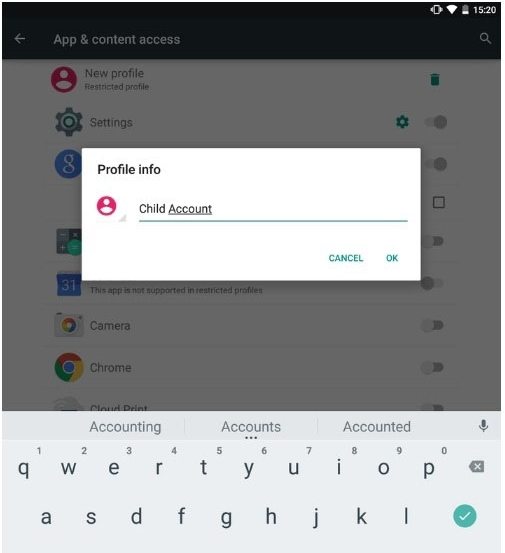
Passaggio 5. Abilitare e disabilitare le funzionalità che si desidera consentire e limitare rispettivamente.
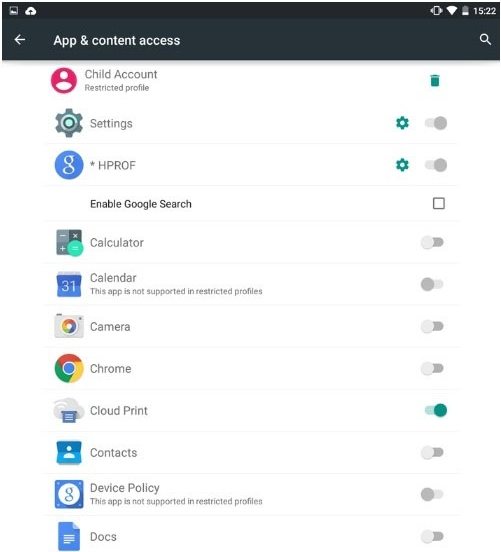
Passaggio 6. Al termine, trascinare verso il basso la barra di notifica e toccare l'icona Utente. Troverai l'account utente appena creato. Puoi passare semplicemente toccandolo.

Metodo 4: imposta il Controllo genitori in Google Play Store
Potrebbe essere interessante sapere che Google Play Store è anche utile nel servire questo scopo. Puoi anche impostare il controllo genitori su Google Play Store per limitare il download e l'acquisto delle app.
Passaggio 1. Innanzitutto, esegui Play Store sul dispositivo Android e premi il pulsante menu (tre linee orizzontali).
Passaggio 2. Vai su "Impostazioni" seguito da "Controllo genitori".

Passaggio 3. Verrà disattivato per impostazione predefinita. Devi attivare l'interruttore.
Passaggio 4. Attivando l'opzione, inserire due volte il codice PIN.

Passaggio 5. Ora vedrai tre opzioni tra cui "App e giochi", "Film" e "Musica" per impostare le restrizioni.

Passaggio 6. In "App e giochi", è possibile impostare il limite di età richiesto per il bambino seguito da "SALVA".

Passaggio 7. Nella sezione "Film", puoi scegliere di limitare i film che vanno da U a S, dove U è suggerito come il più restrittivo.

Passaggio 8. Nella sezione "Musica" è disponibile solo un'opzione in cui è possibile limitare la musica contrassegnata come esplicita dal fornitore.

Passaggio 9. Non dimenticare di premere il pulsante "SALVA" dopo aver impostato ciascuna impostazione. Ed ecco fatto!
Metodo 5: utilizzare un'app Android Parental Control
Puoi anche utilizzare un'app per il controllo genitori di Androidpuò essere davvero utile per te. Una delle migliori app per il controllo parentale Android è Kids Place - Parental Control. Come suggerisce il nome, puoi essere al posto dei tuoi figli e vedere il loro comportamento digitale. Con l'aiuto di questa app Android per il controllo parentale, puoi limitare determinate app, attivare l'opzione di blocco, disabilitare i segnali wireless, impostare e limitare i tempi per l'uso del telefono e molte altre cose.

Conclusione
Ottenere il controllo parentale su Android sta diventando unproblema serio al giorno d'oggi poiché i bambini possono mettersi in mani sbagliate dal nulla. Pertanto abbiamo condiviso alcuni metodi efficaci sul controllo genitori su Android e speriamo che intraprenderai presto azioni quando necessario. Puoi anche vedere come impostare il controllo genitori su iPhone e iPad, se lo desideri.